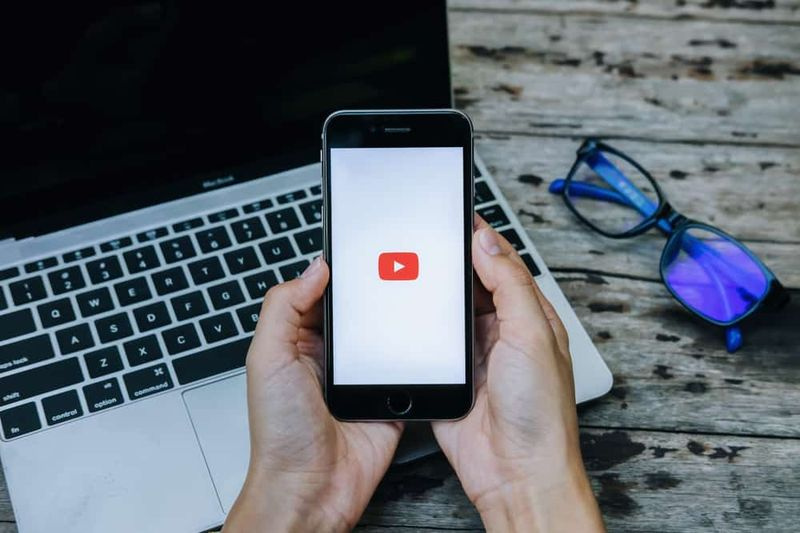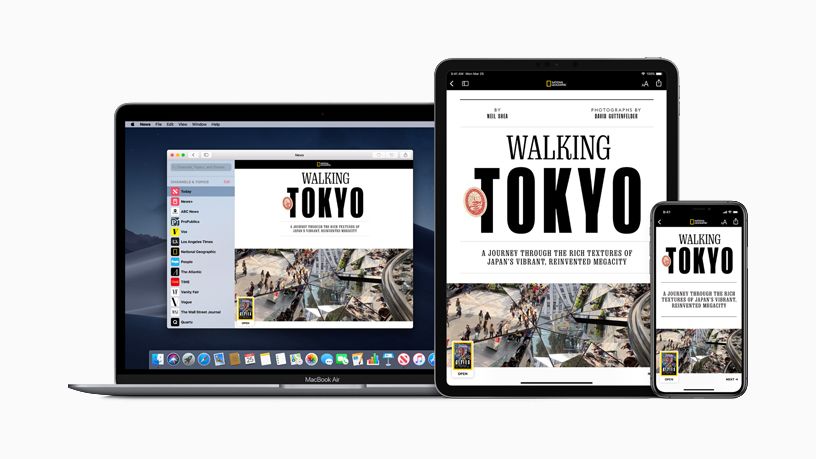Outlookの開封確認をオンにする方法-手順
あなたが誰かに電話をし、彼らがそれを受け取らないとき、少なくともあなたは彼らがそれに応答しなかったことを知っています。ただし、電子メールに関しては、誰かが実際にあなたの電子メールを読んだ場合、通知は届きません。受信者があなたの電子メールへの返信を送信することを決定するまで、または決定しない限り、あなたは完全に暗闇の中にいます。 Microsoft Outlook電子メールクライアントで配信または開封確認を要求することにより、送信する電子メールが配信または開封されていることを確認できます。この記事では、Outlookの開封確認をオンにする方法について説明します。さぁ、始めよう!
Outlookでの入庫
ザ・ 見通し 実際には、開封確認と配信確認の2種類の入金を要求できます。どちらも2つの異なるものであり、ここで実際にどのように機能するかを説明します。
領収書は、メールを配信するときに生成される領収書です。それは実際にあなたの電子メールが受信者に送信されたことを確認し、受信者はそれを受信トレイに入れる必要があります。
Facebookで誰かを検索すると、友達として提案されますか
Outlookで領収書を読む| Outlookの開封確認
一方、開封確認は、受信者が実際にメールを開いたときに生成される開封確認です。メールが未読または未開封のまま受信トレイにある限り、この領収書は生成されません。
したがって、この領収書を受け取ったときに、誰かがあなたの電子メールを見ていたことを本当に確信できます。
ただし、すべての電子メールプロバイダーとアプリケーションがOutlookの開封確認をサポートしているわけではないことに注意してください。それをサポートしていない人のために、あなたはOutlookであなたの電子メールの領収書を受け取りません。

単一のメッセージを送信するときに領収書を要求する| Outlookの開封確認
このオプションは、Outlookクライアントから送信する単一のメッセージとともに開封確認の要求を送信します。
- メッセージを書くときは、 オプション タブ。
- 下 追跡 セクションでは、次のいずれかまたは両方のチェックボックスを選択する必要があります。
- このメッセージの領収書をリクエストする
- このメッセージの開封確認をリクエストする
デフォルトで送信されたすべてのメッセージの受信
これらの設定は、電子メールメッセージを送信するときにOutlookクライアントから領収書を送信するかどうかを制御します。
- Outlookのメイン画面から、 ファイル >> オプション 。
- 次に、 郵便物 左側のペインで。
- に行く 追跡 セクション。
- を選択 メッセージが受信者の電子メールサーバーに配信されたことを確認する配信確認 および/または 受信者がメッセージを表示したことを確認する領収書を読む あなたが望むように。
これで、メッセージを送信するときに、電子メールを読んだり配信したりすると、領収書が届きます。
Windows10のアクセス許可をリセットする
受信したメッセージの受信| Outlookの開封確認
これらの手順を使用して、送信者が開封確認の要求を送信したときに、電子メールに対して実行するアクションをOutlookに指示することもできます。
- Outlookのメイン画面から、 ファイル >> オプション 。
- 今選択 郵便物 左側のペインで。
- 次に、下にスクロールして 追跡 セクション。
- 次に、下の選択肢を選択します 開封確認要求を含む受信メッセージの場合
ただし、受信者または電子メールサーバーの管理者は、受信者側で配信をオフにして受信確認を読み取ることができることに注意してください。これは、電子メールが受信または配信されたかどうかを確認するための絶対確実な方法ではありません。ただし、ほとんどの場合、実際には便利です。
結論
さて、それはすべての人々でした!このOutlookの領収書の記事を読んで、お役に立てば幸いです。それについてのフィードバックをお寄せください。また、この記事に関連する質問がある場合もあります。次に、下のコメントセクションでお知らせください。間もなくご連絡いたします。
Windows10マージフォルダー
すてきな一日を!
参照:Gmailで送信済みメールを削除する方法–完全に説明済み